【iOS】Lightroom CC にカメラ機能があるのを今更知ったので使ってみた
2018-11-23これまで iOS の Lightroom CC は、iPhone デフォルトのカメラで撮った写真を現像 (といってもプリセットを当てるだけですが) するために使っていました。が、どうやら高度なカメラ機能もあるらしいというのを最近知ったので、実際に使ってみました。
今回使用した端末は、 iPhone X です。
Lightroom CC カメラの起動方法
Lightroom CC のカメラを起動する方法は、次の 3 パターンです。
- Lightroom CC のアイコンを押し込む (3D touch)
- Lightroom CC の Widget を追加する
- Lightroom CC のアプリを起動して、写真取り込みの横にあるカメラマークを押す
3 番目に限っては、なぜ今まで気が付かなかったのか謎です。
3D touch または Widget では カメラ, 自分撮り, 直近の写真 を選択できるので、 カメラ を選ぶと Lightroom のカメラが起動します。
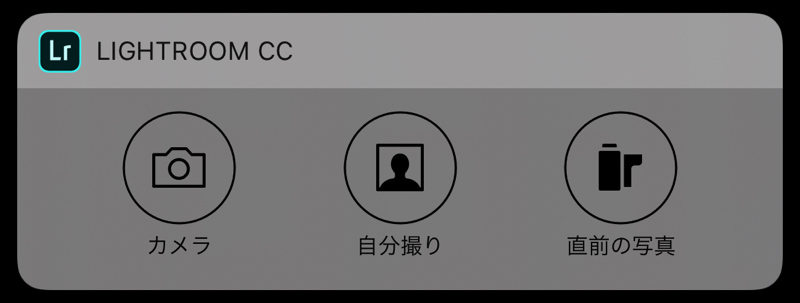
レンズ補正機能がすごい
カメラを起動すると、こんな感じで何やら色々と細かく設定できるようになっています。
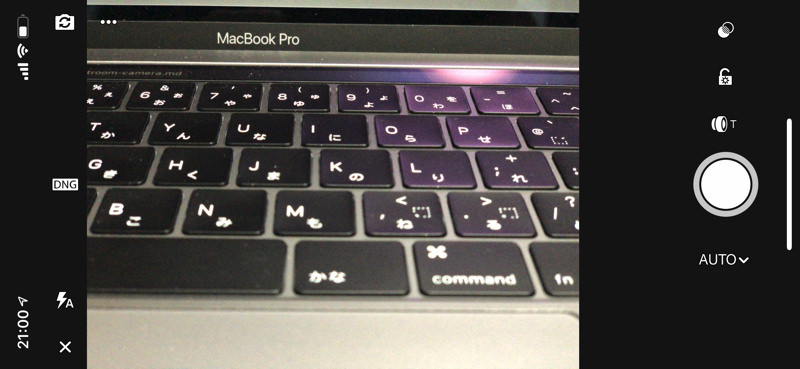
今回、特にすごいと感じたのが、 レンズ補正 の機能です。
上の画像では、シャッターボタンの上にある レンズのマーク を押すことで、望遠 と 広角補正 を切り替えることができます。
具体的にどう変わるのかは実際に撮った写真で見ると明らかです。
どちらも同じ場所から撮った写真で、ズームは使用していません。
広角補正で撮った写真

望遠で撮った写真

どうでしょうか。
特に望遠では、iPhone デフォルトのカメラでここまで寄ろうと思ってズームするともっとノイズが出たり画質が悪くなってしまいますが、全くそんなことになりません。
広角補正もいい感じに効いてる気がします。
カメラの起動スピードは、デフォルトにカメラに比べると若干遅い気はしますが、そこまで気になりません。
むしろ、撮ったあとに読み込む必要がなく、そのまま現像に進めることを考えるとデフォルトのカメラで撮るよりも時短できます。
AUTO になっている部分をタップすると プロフェッショナル と HDR を選択することができます。
プロフェッショナル では、露光量、ホワイトバランス、マニュアルフォーカス を自由に設定することができるので、少しこだわった撮り方もできそうです。
とりあえず今回はレンズ補正機能だけでも結構すごいと感じたので、他の機能はおいおい試していくことにします。
他に撮った写真
広角

望遠
